بالا نیامدن گوشی یا تبلت اندروید بعد از خاموش کردن آن میتواند یک فاجعه باشد ! این مشکل میتواند بعد از به روزرسانی اندروید به آخرین نسخه یا اعمال تغییراتی مثل نصب برنامه های نه چندان مطمئن روی گوشی ایجاد و باعث بوت نشدن آن میشود طوری که دستگاه روی لوگو سازنده متوقف شود و از این مرحله بیشتر پیش نمیرود یا باعث ریستارت شدن پشت سرهم گوشی اندروید خواهد شد . برای رفع این خطاها در اندروید با ۶ راه حلی که در ادامه معرفی می کنیم احتمالا مشکل بالا نیامدن گوشی خود را میتوانید برطرف کنید.
حل مشکل بوت نشدن ، ریستارت های متوالی و بالا نیامدن گوشی و تبلت اندروید
How to Repair Android Boot Problems
اولین راهی که برای برطرف کردن مشکل ریست های مکرر و بالا نیامدن تبلت و گوشی هواوی ، سامسونگ ، سونی ، لنوو و.. پیشنهاد میشود، ریکاوری ( recovery ) یا بوت لودر ( bootloader ) گوشی می باشد. در این مواقع اجرا رام های غیر رسمی ( Custom ROM ) یا همان سیستم عامل های اندروید دستکاری شده و فلش کردن گوشی توصیه نمیشود ، چرا که مشکلات دیگری را برای گوشی ایجاد می کند.
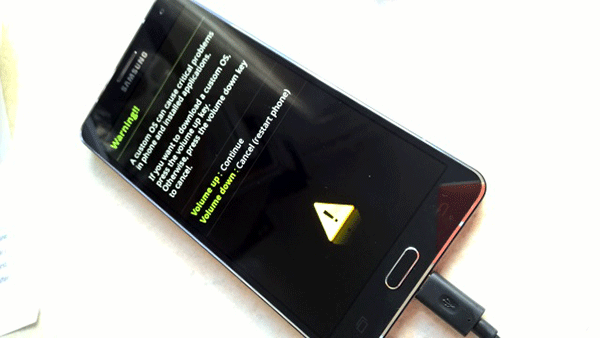
مشکلات موجود بعد از بالا نیامدن گوشی
عمده کاربران بعد از بالا نیامدن گوشی ، با دو مشکل اساسی رو به رو هستند :
۱- کاربر موبایل خود را به ویندوز متصل می کند و متاسفانه ویندوز قادر به تشخیص درایور های اندروید یا Android Debug Bridge (ADB) نیست.
۲- کاربر از مشکل آپدیت ناقص Over-the-Air (OTA) رنج می برد که عامل بوت شدن متوالی و ریستارت شئن پی در پی گوشی می شود.
بوت شدن گوشی به صورت غیر عادی ، بوت لوپ نام دارد که دلایل مختلفی دارد. همچنین در این موارد بهتر است حتما کابل USB شارژر چک شود و از سلامت آن اطمینان یافت.
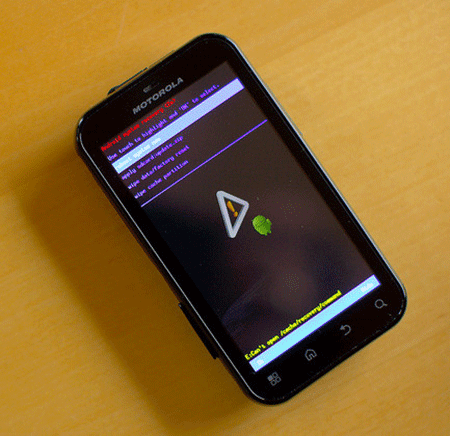
بعد از بوت های ناموفق گوشی چه کنیم ؟
اولین سوالی که بعد از بوت نشدن موفق گوشی به ذهن کاربر می رسد این است که مشکل سخت افزاری است یا نرم افزاری ؟
برای پاسخ به این سوال باید در قدم اول بای در نطر بگیری که آیا در زمانی که این اتفاق افتاده است کاری خارج از روتین همیشگی با دستگاه خود انجام داده اید ؟ و اینکه قبل از اینکه گوشی ا تبلت شما دیگر بوت نمیشود روی اندروید برنامه یا تنظیمات خاص و یا روت آن اعمال کرده اید ، اگر قبلا با انجام تست های سلامت سخت افزار گوشی و تبلت اندروید ، از صحت سخت افزاری گوشی خود مطمئن شده اید پس احتمال مشکل نرم افزاری بیشتر خواهد بود ، در هر صورت چند سناریو احتمالی برای مشکل بالا نیامدن اندروید وجود دارد :
- چراغ شارژر شما روشن نمی شود ، گوشی بعد از شارژ شدن گرم نمی شود که نشانه شارژ نشدن آن است و وقتی که گوشی یا تبلت اندرویدی را به کامپیوتر وصل میکنید شناخته نمی شود و صفحه بوت بر روی گوشی نیز نمایش داده نمیشود
- چراغ شارژر شما روشن می شود ، و وقتی که گوشی یا تبلت اندرویدی را به کامپیوتر وصل میکنید شناخته می شود اما صفحه بوت بر روی گوشی نیز نمایش داده نمیشود
- صفحه بوت گوشی شما دائما فیرز میشود و گوشی به صورت پی در پی ریست میشود که اغلب چراغ شارژ گوشی نیز قرمز است
- سیستم گوشی یا تبلت بوت نمی شود و بر روی صفحه پیغام خطا نمایش داده میشود
روش های رایج ریکاوری اندروید کدامند ؟
قبل از درست کردن مشکل بالا نیامدن و ریستارت های پی در پی گوشی باید ابزار و روش های ریکاوری اندروید که اصطلاحا به آنها آرسنال ( arsenal ) گفته میشود را بشناسیم :
- ریکاوری یا Bootloader دستگاه با ریست فکتوری یا بازگشت به تنظیمات کارخانه
- ریکاوری یا Bootloader با پاک کردن و از بین بردن کش اندروید
- استفاده از برنامه های ریکاوری
- استفاده از Safe Mode در اندروید
- استفاده از روش های ریستارت کردن سخت و نرم اندروید ( Soft / hard reboots )
- در آوردن باتری دستگاه
چگونه از بوت لودر برای حل مشکل بوت لوپ و بوت نشدن درست گوشی اندروید استفاده کنیم ؟
با استفاده از بوت لودر، پارتیشن های بیشتری را می توانید در سیستم عامل گوشی لود کنید.این قسمت به کاربران این امکان را می دهد که پارتیشن های ریکاوری گوشی را بوت یا پارتیشن اصلی سیستم عامل را فعال کنند ، زمانی که سیستم عامل دستگاه شما نمیتوانند لود شود bootloader میتواند سیستم عامل اصلی و دست نخورده ای که سازنده گوشی یا تبلت در ابتدا بر روی ان نصب کرده اند را بر روی دستگاه مجددا بازیابی کنند.
همچنین دو گزینه جداگانه recovery یا bootloader جهت پاک کردن کش دستگاه به شما پیشنهاد داده میشود. پاک کردن کش معمولا مشکلات بوت شدن موبایل و تبلت را برطرف می کند.
محیط و ابزارهای موجود در بوت لودر در دستگاه های مختلف متفاوت است ؛ در ادامه نمونه ای محیط Bootloader را مشاهده می کنید:
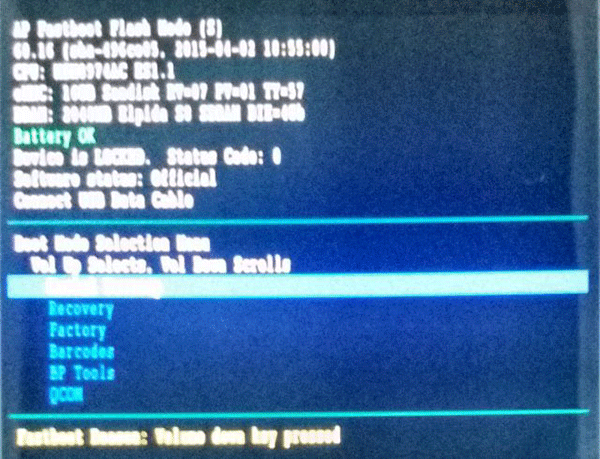
گزینه اصلی بوت لودر در انواع گوشی ها، Factory یا Factory Reset می باشد.
نحوه Factory Reset در گوشی هایی که صفحه اصلی بالا نمی آید
ساده ترین راه، خاموش کردن دستگاه و فشردن همزمان دو دکمه پاور یا خاموش و روشن کردن دستگاه و دکمه کاهش ولوم است. لازم است مدتی صبر کنید تا لرزش کوتاهی را در دستگاه حس کنید و وارد محیط ریکاوری یا bootloader شوید.
از میان گزینه های موجود، Select Factory Reset را انتخاب کنید. برای اسکرول کردن صفحه از دکمه افزایش و کاهش صدا و جهت انتخاب گزینه ها از دکمه پاور استفاده کنید ( این حالت در دستگاه های مختلف ممکن است تغییر کند ) بعد از انتخاب این گزینه گوشی مجددا خاموش و روشن میشود و فرآیند ریست فکتوری انجام میشود که زمان بر است. در صورتی که گوشی خود را فلش کرده باشید و از کاستم رام استفاده کرده باشید، لازم است که دقت کنید آیا از بوت لودر برای بازگردانی تنظیمات کارخانه استفاده کنید یا ریکاوری.
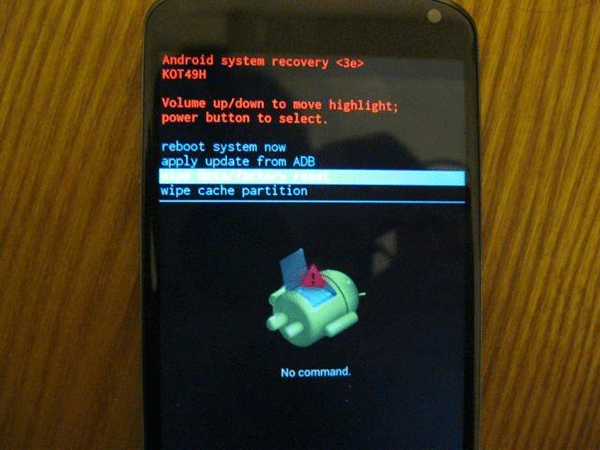
روش های دسترسی و فعال کردن Bootloader اندروید
برای دسترسی به بوت لودر کلید های ترکیبی مختلفی تعریف شده است:
- Power + volume up
- Power + volume down
- Power + volume up + volume down
دسترسی به بوت لودر در گوشی های سامسونگ : گاهی دسترسی به بوت لودر در گوشی های اندرویدی مشکل است. به یاد داشته باشید که همیشه بوت لودر با نام سازنده دستگاه مشخص نمیشود و مثلا در گوشی های اندرویدی سامسونگ ، نسخه Download Mode نشان داده میشود که برای ریکاوری سیستم است در ادامه ویدیویی از انجام Hard Rest در تبلت سامسونگ را مشاهده میکنید.
Download Mode در گوشی های سامسونگ
روش های ریکاوری در گوشی های مختلف یکسان نیست و برخی از دستگاه ها نظیر سامسونگ، برای دسترسی به bootloader ، متد های دیگری دارند. در این گوشی ها از طریق Download Mode می توان عمل ریکاوری را انجام داد. دسترسی به این بخش در تمام دستگاه های سامسونگ یکسان نیست و به دلیل تنوع زیاد گوشی های سامسونگ بهتر است برای هر مدل در اینترنت جست و جو کنید در ادامه ویدیویی از نحوه ورود به Download Mode گوشی سامسونگ در تبلت سامسونگ را مشاهده میکنید.
استفاده از Bootloader یا ریکاوری برای پاک کردن کش اندروید
اغلب دستگاه ها در محیط ریکاوری گزینه ای برای پاک کردن کش گوشی نیز دارند که در برخی از گوشی ها این گزینه در بوت لودر مشاهده میشود. به طور کلی دو نوع کش در اندروید می تواند وجود داشته باشد:
Dalvik cache (کش سیستمی)
این کش در اندروید ۵٫۰ و بالا تر دیده میشود که از Android Runtime (ART) استفاده می کنند و سبب میشود پاک کردن کش ساده تر باشد.برای پاک کردن این نوع کش، Android bootloader را بوت کنید و گزینه recovery را انتخاب کنید.
در برخی از دستگاه ها، پاک کردن کش مستلزم فشردن کلیدهای خاصی است؛ مثل فشردن همزمان دکمه پاور و کاهش صدا و سپس انتخاب wipe cache partition از میان گزینه ها.
بعد از پاک کردن کش، سیستم ری بوت میشود.
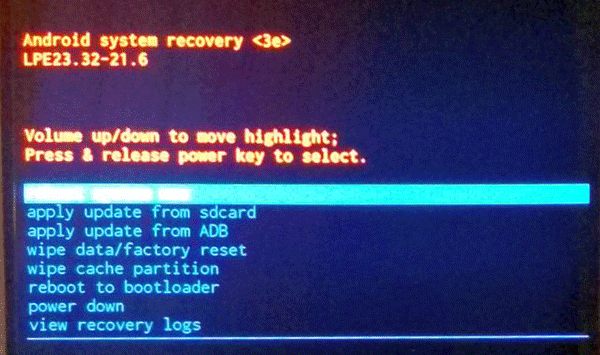
حل مشکل بوت گوشی با استفاده از نرم افزارهای ریکاوری در کامپیوتر
برای دستگاه های مختلف، ابزارهای مختلفی وجود دارد. برای گوشی های Nexus ال جی ، برنامه WugFresh و برای گوشی های سامسونگ، Samsung’s Kies پیشنهاد میشود.
ابزارهای Minimal ADB و Fastboot
برای دسترسی به فرمان های ADB در کامپیوتر ، ابزار پرکاربرد Minimal ADB and Fastboot را می توانید دانلود کنید. با استفاده از این ابزار، از دانلود Android Software Development Kit (SDK) که ابزارهای اضافی بلا استفاده زیادی دارد، بی نیاز میشوید. با نصب این ابزار ، پکیج درایور های ADB را دریافت خواهید کرد که جهت اتصال دستگاه به کامپیوتر، ضروری است.
بزرگترین برتری از استفاده از این نرم افزار استفاده از پکیج های درایور ADB اندروید و دسترسی به گزینه ها و ابزار لازم آن جهت اتصال دستگاه به کامپیوتر ویندوزی است.
ویدیو آموزشی نحوه نصب Minimal ADB and Fastboot بر روی ویندوز را مشاهده میکنید
معرفی Koush’s Universal ADB Drivers
در صورتی که با استفاده از پروتکل ADB قادر به اتصال تبلت یا گوشی اندرویدی خود به ویندوز برای رفع مشکل هنگام بوت و ریستارت های پشت سر هم نیستید، نصب Koush’s Universal ADB Drivers گزینه مناسبی است این ابزار به شناسایی دستگاه اندرویدی شما توسط ویندوز کمک میکند و اکثر گوشی و تبلت های اندرویدی را ساپورت میکند اما ممکن است برخی از دستگاه ها توسط این برنامه ساپورت نشوند . پیشنهاد میکنم در مرحله اول ابتدا درایور های رسمی دستگاه خود را بر روی سیستم نصب کنید و اگر همچنان مشکل شناسایی دستگاه توسط کامپیوتر را داشتید از Koush’s drivers استفاده کنید.
به طور کلی دستگاه های اندروید از دو پروتکل و درایور مجزا برای اتصال به کامپیوتر استفاده می کنند. پروتکل ADB دسترسی به فایل ها و ساختاری اندروید را میسر می کنند و همچنین امکان بازگردانی فریمور اصلی ( اورجینال ) اندروید را فراهم می کنند.
Koush’s Universal ADB Drivers جایگزینی برای دانلود ، نصب و تنظیم کلی SDK اندروید بر روی سیستم شما است . به یاد داشته باشید که استفاده از این ابزار تنها برای ایجاد یک پل ارتباطی برای برطرف کردن مشکلات مربوط پس از بوت شدن دستگاه اندرویدی است ؛ در صورتی که در بالا نیامدن تبلت و گوشی اندرویدی خود ( بوت شدن ) مشکل دارید و ADB فعال نمیشود این ابزار مناسب شما نیست
حل مشکل بالا نیامدن گوشی با استفاده از Safe Mode
استفاده از حالت ایمن یا Safe Mode اندروید همانند Safe Mode ویندوز امکان بوت شدن دستگاه بدون دخالت عوامل مخرب و بدافزارهایی که سبب بالا نیامدن گوشی و تبلت شده اند را فراهم می کند. برای دسترسی به این حالت، دکمه پاور، افزایش و کاهش صدا را به صورت همزمان فشار دهید تا بوت اسکرین یا صفحه ابتدایی گوشی نمایش داده شود. سپس دکمه پاور را رها کنید اما دکمه افزایش و کاهش صدا را تا تکمیل بارگذاری سیستم عامل گوشی نگه دارید.
در بخش پایینی و سمت چپ اسکرین موبایل، به آیکن چرخ دنده ای شکل و نوشته Safe Mode نشانگر ورود به حالت ایمن اندروید است.
برای اندروید ۲٫۳ و پایین تر، تنها کافی است دکمه پاور را فشار و نگه دارید تا به این صفحه منتقل شوید.
میتوانید ویدیو آموزشی نحوه فعال کردن حالت Safe Mode اندروید را مشاهد کنید
رفع مشکل روشن نشدن و بالا نیامدن گوشی با استفاده از بیرون آوردن باتری
battery pull روشی است که در آن باتری به صورت موقت و دائم از دستگاه جدا میشود و لازمه آن ، جدا کردن پوشش پشت دستگاه است. متاسفانه در اغلب گوشی های جدید امکان بازکردن پوشش پشتی وجود ندارد؛ برخی نیز باتری را در قلب دستگاه جای گذاری می کنند که امکان تعویض آن وجود نداشته باشد. بعد از جداسازی پوشش ، باتری را خارج کنید تا وارد هارد ریست ( hard reboot ) شوید.
به طور مثال در زیر ویدیو آموزش جدا کردن باتری LG G3 و انجام Soft Reset در اندروید را برای انجام battery pull مشاهده کنید ، تاکید میکنم در صورتی که احساس میکنید تخصص لازم را ندارید به متخصص مربوطه برای انجام اینکار مراجعه کنید
نحوه اجرا Hard / Soft reset اندروید
بعد از بیرون آوردن باتری ، انجام دو ری بوت به شکل hard reboot و softreboot لازم است.
رفع مشکل بالا نیامدن گوشی با Hard reset
در این روش سیستم عامل به حالت اصلی و ابتدایی خود بازمی گردد. استفاده از این روش مستلزم ورود به محیط بوت لودر میباشد. برای این کار ابتدا دستگاه را خاموش کرده و با فشردن همزمان دکمه کاهش ولوم و پاور، وارد محیط بوت لودر شوید. سپس گزینه Factory Reset یا هرچیز مشابه با آن نظیر Factory را انتخاب کنید.
اگر استفاده از این روش نتیجه بخش نبود، به این معنا است که پارتیشن بندی ریکاوری با استفاده از روش هایی نظیر نصب کاستم رام ، مختل شده است.
در ادامه ویدیو اموزش نحوه انجام hard reset اندروید را مشاهده میکنید :
حل مشکل بالا نیامدن گوشی با Soft reset
soft reset ساده ترین راه برای برطرف کردن مشکل بالا نیامدن گوشی است. برای انجام آن به مدت ۱۰ ثانیه دکمه پاور را فشار دهید تا دستگاه ری بوت شود.
حالات مختلف غیرقابل بوت شدن و بالا نیامدن گوشی
چهار حالت برای دستگاهی که بالا نمی آید ( دستگاه های غیرقابل بوت شدن) ممکن است وجود داشته باشد:
- حالت اول: روشن نشدن چراغ شارژ دستگاه، گرم نشدن دستگاه بعد از شارژ، عدم نمایش صفحه نمایش که نشانگر بوت شدن دستگاه می باشد یا تشخیص داده نشدن گوشی به وسیله کامپیوتر یا لپ تاپ
- حالت دوم: روش ماندن چراغ شارژ؛ نمایش اسکرین روشن یا بوت شدن دستگاه (boot screen) و شناخته شدن به وسیله کامپیوتر یا لپ تاپ
- حالت سوم: نمایش مکرر boot screen ، فریز شدن دستگاه یا ری بوت شدن دستگاه به صورت دائمی
- حالت چهارم: سیستم هیچ خطایی را در boot screen نمایش نمی دهد.
برای هر حل مشکل بالا نیامدن گوشی و تبلت در هر یک از حالات گفته شده، راه حل هایی معرفی خواهیم کرد:
حالت اول
نشانه های جزئی این حالت عبارتند از :
- چراغ نشانگر حالت شارژ، زمان اتصال به برق، روشن نمی شود
- با استفاده از روش hard reset ، دستگاه ریستارت نمیشود
- در دستگاه هیچ نشانه ای هنگام اتصال به کامپیوتر، دیده نمیشود
- هنگام اتصال به برق، آداپتور و بدنه موبایل گرم نمیشود
- boot screen مشاهده نمیشود
در این حالت، مشکل می تواند ناشی از کابل معیوب USB و یا آداپتور باشد. این قطعات را تعویض کنید و دستگاه را به کامپیوتر متصل نمایید. در ویندوز قسمت boot screen را چک کنید و ببینید آیا دستگاه تشخیص داده میشود یا خیر.
اگر مدل دستگاه شما مطابق باشکل زیر تشخیص داده شود، به معنای این است که گوشی هنوز زنده است و قابلیت های خود را از دست نداده است.
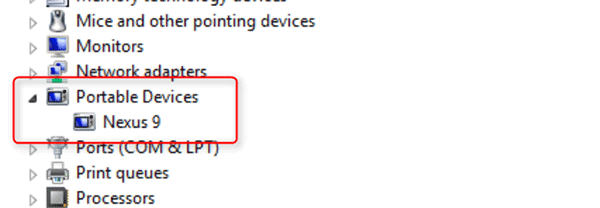
با دیدن مدل گوشی خود، آن را به شارژ متصل کنید و بگذارید چندساعت دستگاه در شارژ باقی بماندو سپس Soft Reset را مطابق با روش گفته شده انجام دهید. اگر این روش جواب نداد، در آوردن باتری را امتحان کنید و در صورتی که هر دو روش عمل نکرد ، دستگاه را به کامپیوتر وصل کنید. اگر کامپیوتر دستگاه شما را تشخیص نداد، باتری یا بورد موبایل شما معیوب شده است و باید به نمایندگی و متخصصین مراجعه کنید.
در صورتی که اتصال به کامپیوتر با موفقیت انجام شد و دستگاه تشخیص داده شد، با دسترسی به Fastboot یا ADB می توانید مجددا سیسم عامل را نصب کنید. بد نیست با روش های بک آپ گیری خودکار از بخش های اندروید کلاسیک وب از فایل های گوشی خود نسخه پشتیبان تهیه کنید تا در این مواقع بتوانید فایل های پاک شده را بازگردانی کنید.
حالت دوم
نشانه های جزئی حالت عبارتند از :
- چراغ نشانگر حالت شارژ، زمان اتصال به برق، روشن می شود
- بعد از اتصال به کامپیوتر، توسط سیستم تشخیص داده میشود
- boot screen مشاهده نمیشود
با توجه به نشانه های موجود، دستگاه به نظر سالم است؛ اما به خوبی کار نمی کند. در این حالت احتمالا خطا از کابل microUSB یا آداپتور می باشد. این اجزا را تعویض کنید. مطابق با روش قبل دستگاه را به صورت طولانی مدت شارژ کنید و soft reset را انجام دهید. دستگاه را با Bootloader روشن کنید و اگر عملیات موفقیت آمیز بود، ریست فکتوری یا بازگشت به تنظیمات کارخانه را انجام دهید
حالت سوم
در این حالت اگر روی دستگاه رام های اختصاصی را نصب کرده باشید ، ریستارت های پشت سر هم گوشی ایجاد می شود که ناشی از یک برنامه مخرب ، بد افزار و یا سیستم عامل معیوب است.
نشانه های جزئی این حالت عبارتند از:
- Boot screen به صورت مکرر نمایش داده میشود، اما دستگاه لود و آماده بکار نمیشود
- این حالت گاهی بعد از به روزرسانی OTA بروز میدهد.
ابتدا soft reset انجام دهید و اگر کارآمد نبود، دستگاه را در حالت ایمن یا Safe Mode بوت کنید. در صورتی که دسترسی به این بخش برای شما ممکن نبود، دستگاه را با bootloader یا حالت ریکاوری بوت کنید و سپس برای پاک کردن کش به روش های گفته شده اقدام کنید و دستگاه را ری بوت کنید. در صورتی که روش های زیر کارآمد نبود ، لازم است از متخصصین ماهر در این زمینه کمک بخواهید.
ویدیو آموزش درست کردن بوت لوپ اندروید با انجام ریست نرم و استفاده از Fastboot را در ادامه مشاهده میکنید :
حالت چهارم
این حالت به واسطه خطا در هر دو سیستم نرم افزار و سخت افزاری موبایل ایجاد میشود و سبب بالا نیامدن موبایل میشود.
این حالت به دلایل زیر ممکن است ایجاد شود :
دستکاری یا تغییر سیسم عامل به دلایلی مختلف مثل نصب کاستم رام
عدم موفقیت در به روزرسانی OTA
در مرحله اول soft reset را انجام دهید، در صورتی که موفقیت آمیز نبود دستگاه را با bootloader بوت کنید و سعی کنید آن را به تنظیمات کارخانه برگردانید. در صورتی که این روش نیز کارآمد نبود، کش را پاک کنید. اگر هیچ یک از روش های گفته شده ، موفقیت آمیز نبود، لازم است که سیستم را مجددا با استفاده از پروتکل ABD فلش کنید و یا از یک متخصص اندروید کمک بخواهید.
در نهایت پیشنهاد میکنیم ویدیو آموزشی زیر در زمینه حل مشکل کار نکردن Android Recovery زمانی که تنها لگو اندروید خراب ( مرده ) بر روی صفحه نمایش داده میشود را حتما مشاهده کنید :
تجربه و نظر شما ؟
همان طور که می دانید، اندروید یک سیستم منعطف است که با استفاده از bootloader به راحتی مشکلات مربوط به بالا نیامدن آن در گوشی ، تبلت و… ، برطرف میشود و می توانید از طریق پروتکل های ABD مشکلات مشابه را برطرف و سیستم عامل را ریست کنید. چه راه های مشابه دیگری را در این زمینه می شناسید؟ تجربه خود را با ما در میان بگذارید.


آخرین دیدگاه ها
تا کنون دیدگاهی ثبت نشده است.